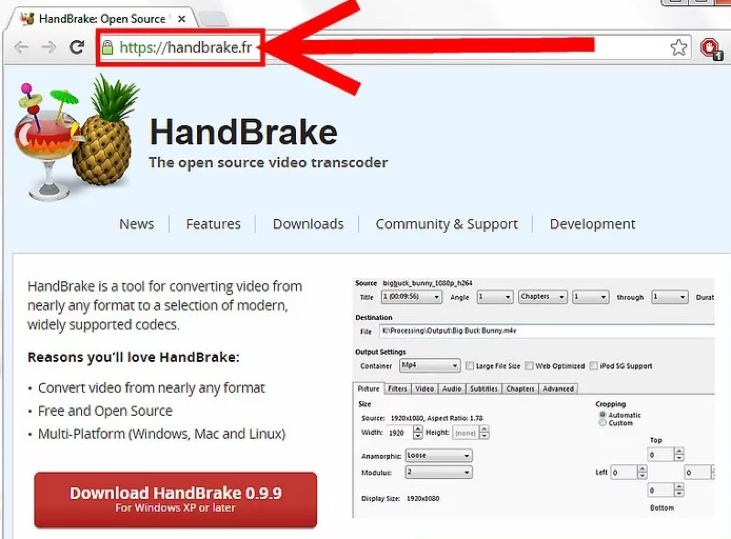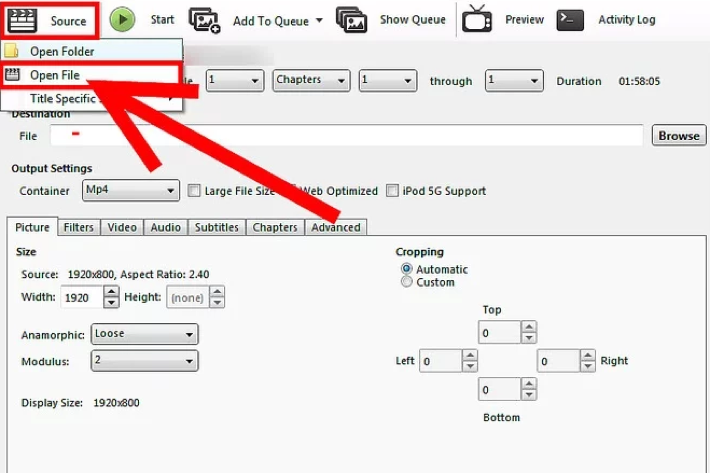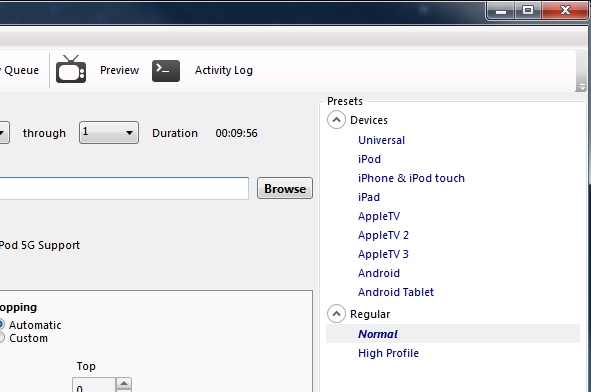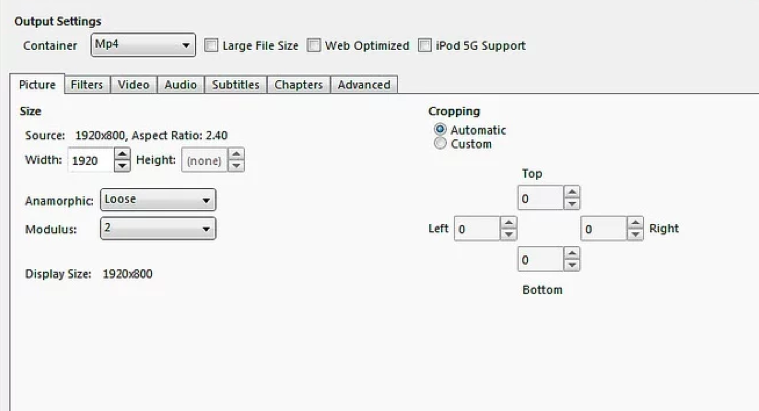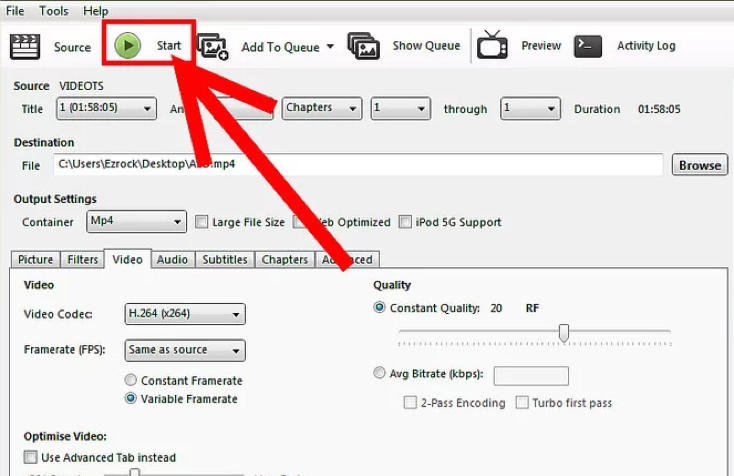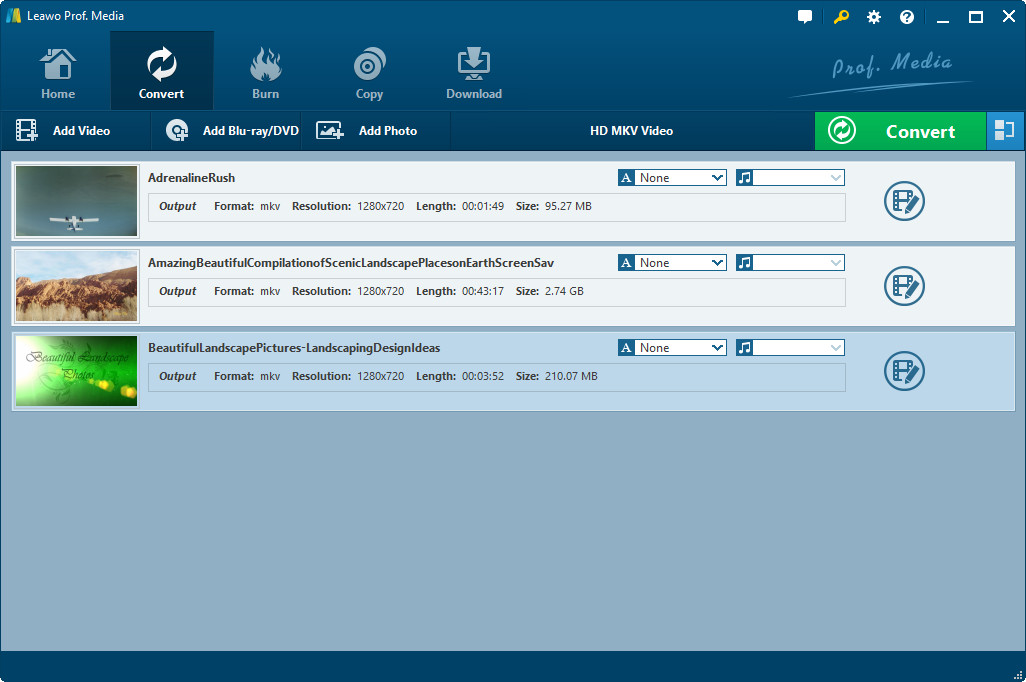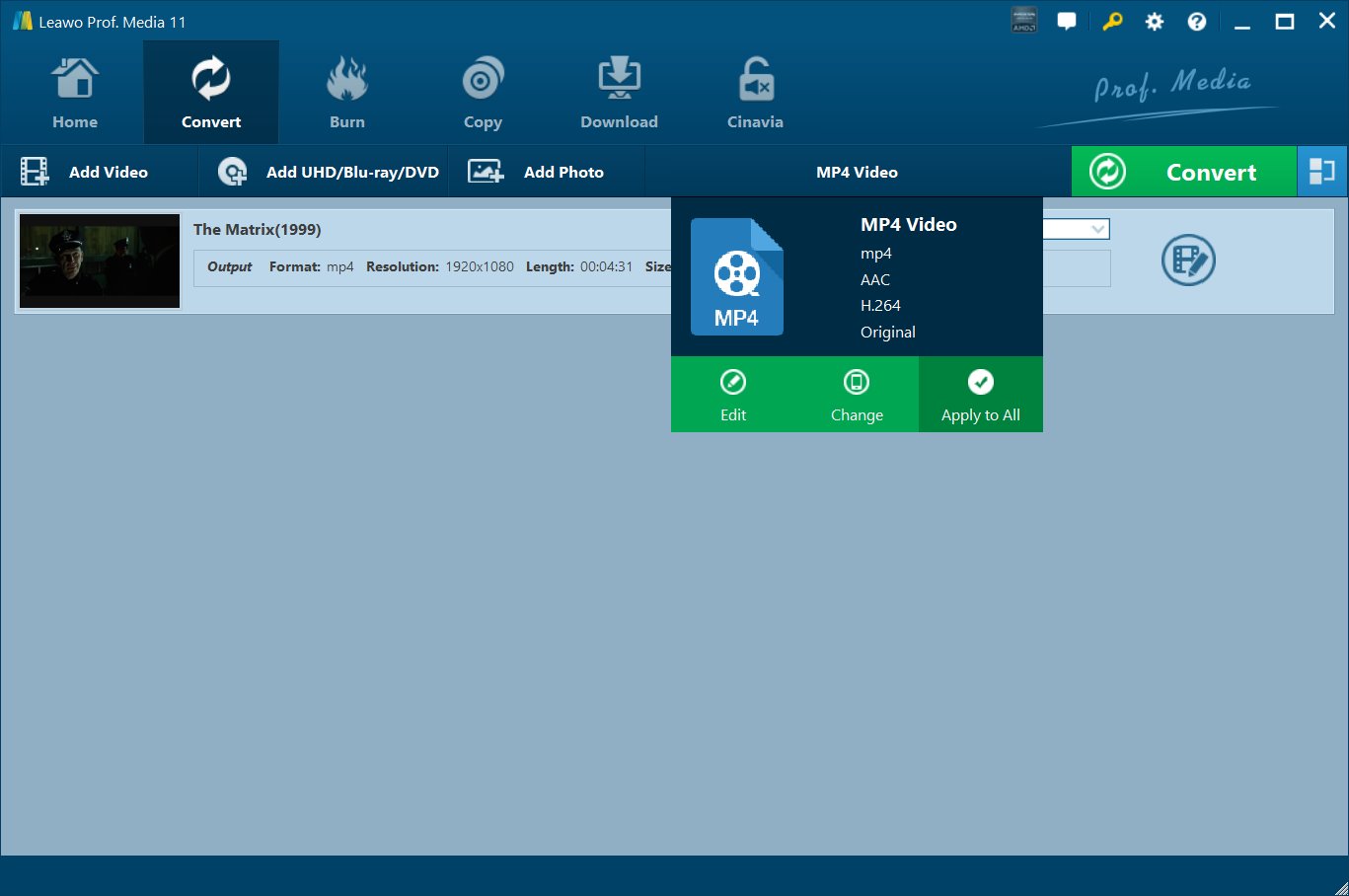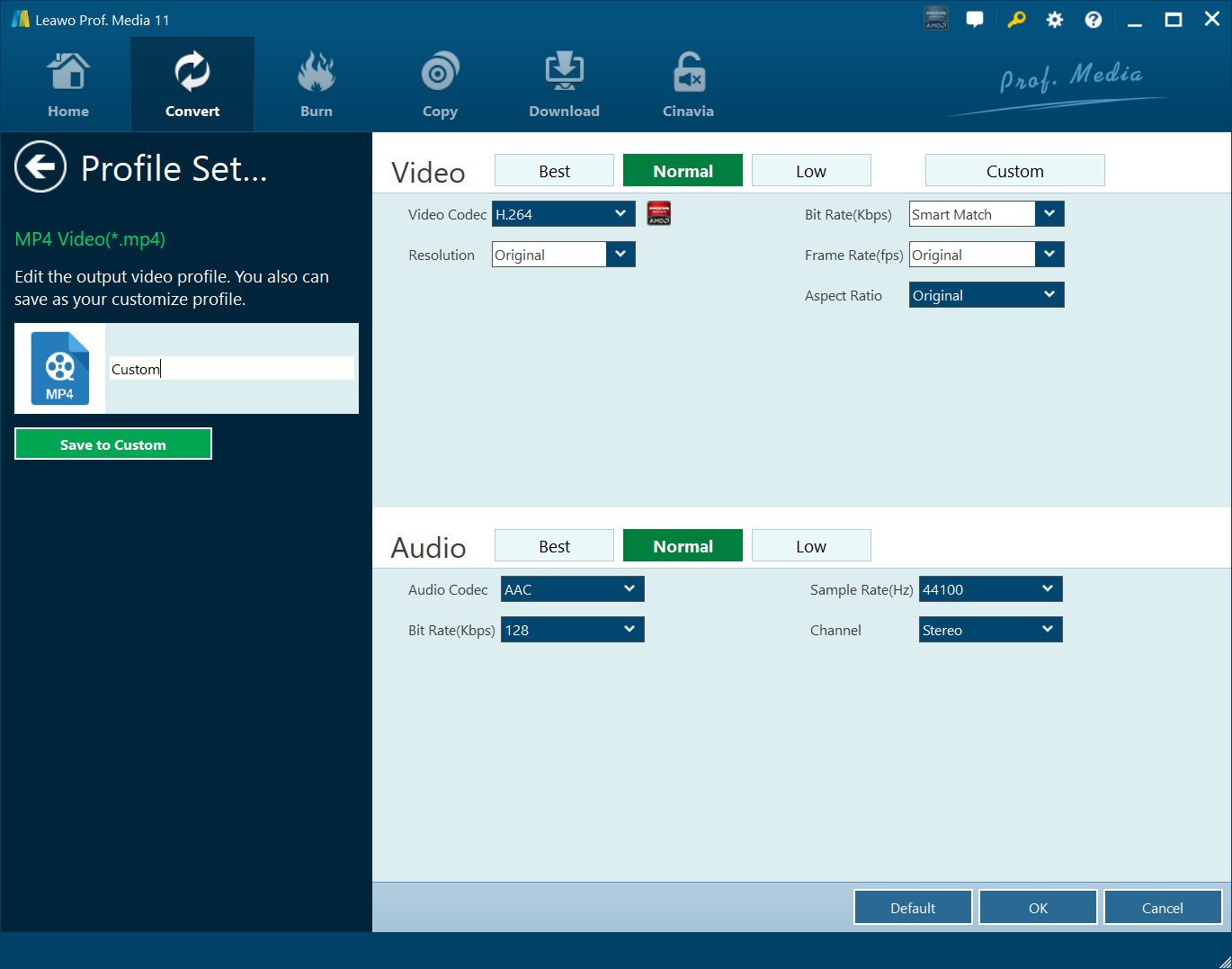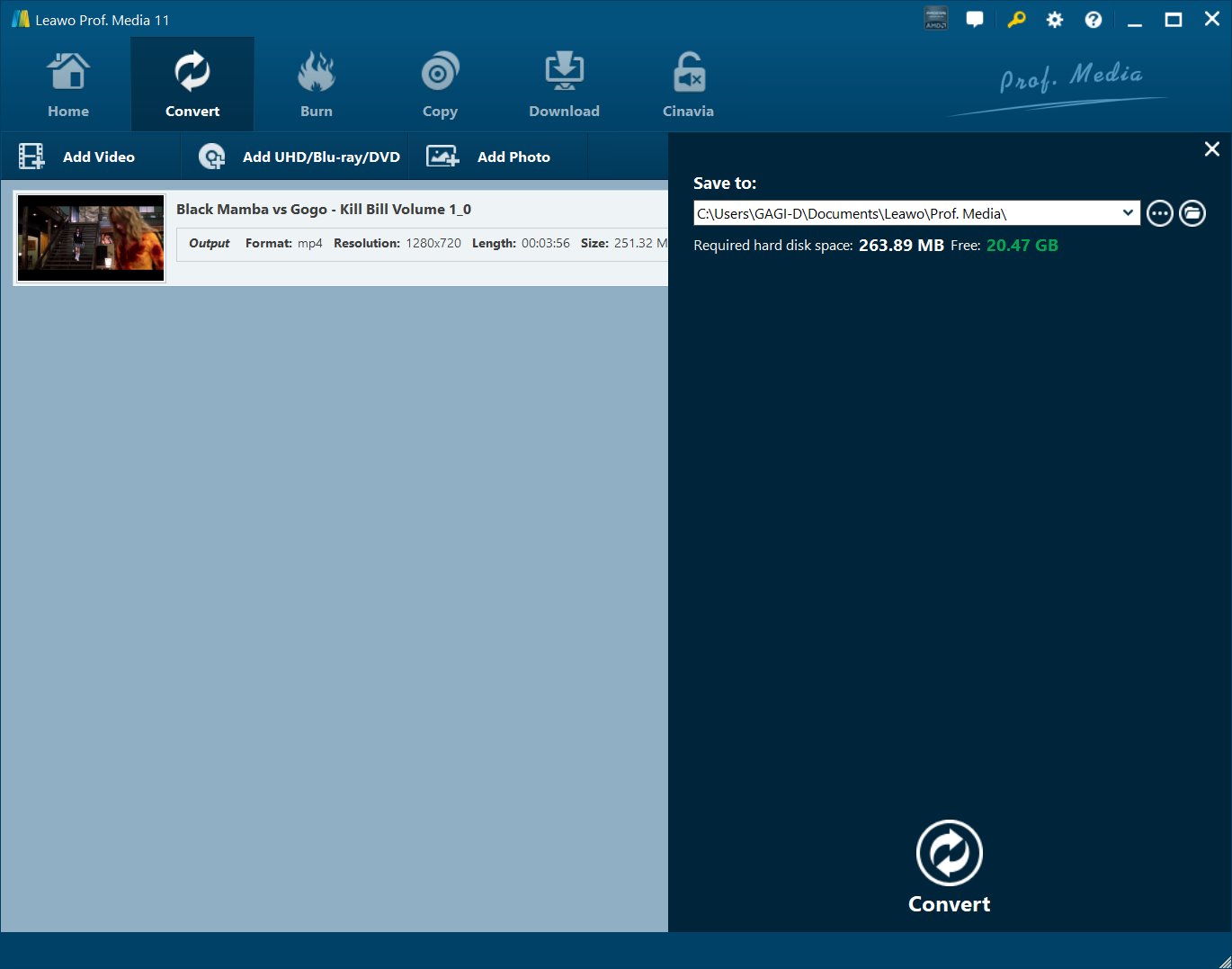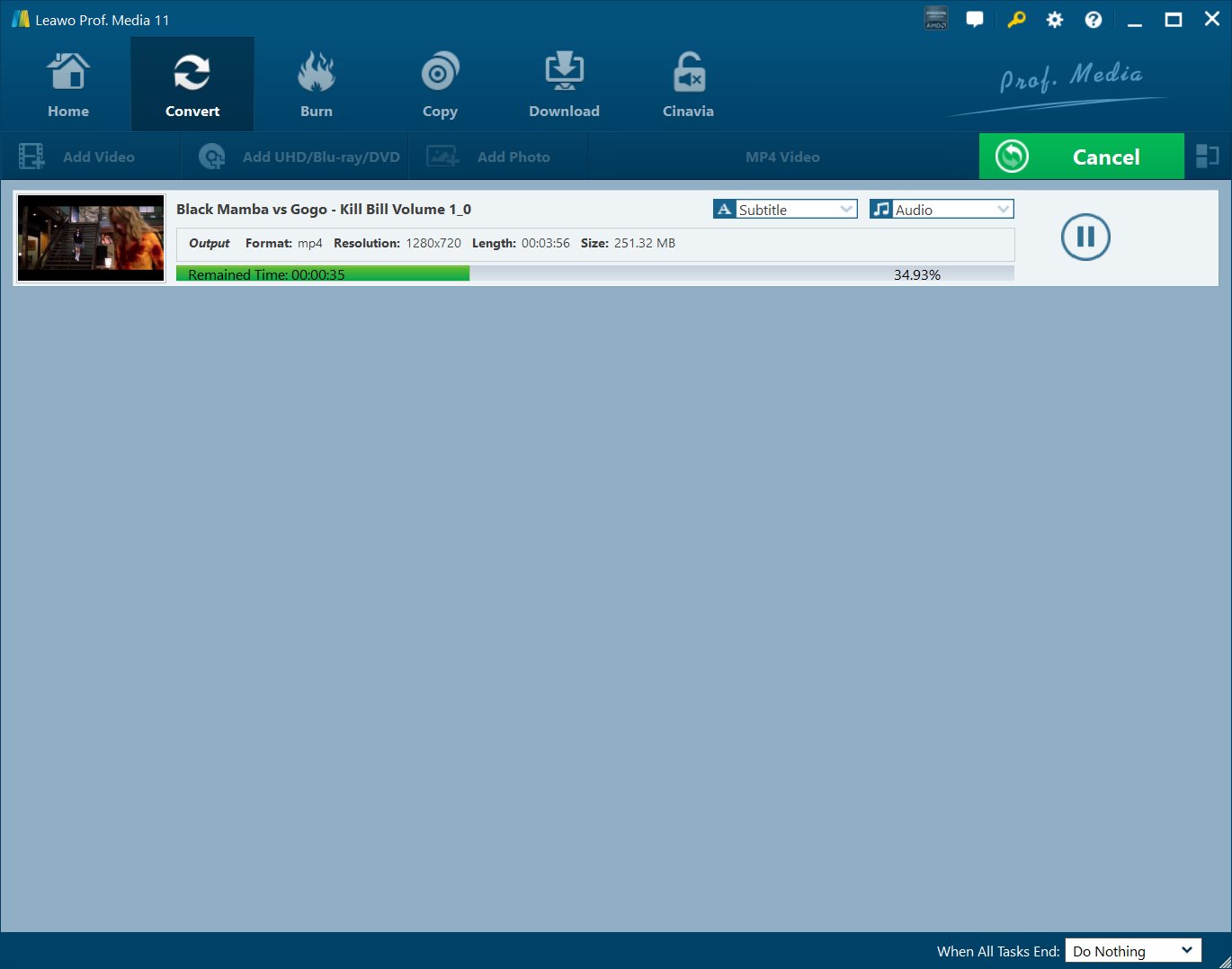Les Chromebooks sont de nouveaux clients légers d'informatique en ligne basés sur Google Chrome OS. Les Chromebooks ont des disques durs relativement petits, mais le stockage en nuage peut résoudre le problème de l'espace disque limité sur les périphériques informatiques traditionnels. Toutes vos actions doivent être effectuées via une application Web ou via le navigateur Chrome, où tout le matériel source pertinent est stocké dans le nuage. Les Chromebooks ne possèdent aucune application Windows ou Mac. Le disque dur étant relativement petit, il ne possède même pas de lecteur de DVD intégré, ce qui signifie que vous ne pouvez pas regarder de DVD directement sur votre Chromebook.
Pour lire un DVD sur votre Chromebook, vous devez d'abord extraire le DVD sur votre Chromebook. Toutefois, vous devez savoir qu'il n'existe actuellement aucun outil DVD Ripper fonctionnant directement sur votre Chromebook. Vous devez utiliser un convertisseur de DVD en Chromebook s'exécutant sur d'autres appareils tels que des ordinateurs Windows ou Mac. Vous devez ensuite transférer le film DVD converti sur votre appareil Chromebook pour le lire. Il existe de nombreux convertisseurs de DVD en Chromebook disponibles sur le marché pour les plateformes Windows et Mac, et nous aimerions vous présenter deux convertisseurs de DVD en Chromebook : Handbrake et l'Extracteur de DVD de Leawo.
Partie 1 : Convertir des films DVD avec Handbrake
Handbrake existe depuis plus de dix ans et reste l'un des meilleurs convertisseurs de DVD-à-Chromebook pour convertir des fichiers vidéo d'un format à un autre. Handbrake est open source et ne contient pas de chaînes ni de guillemets suspects, vous obtenez uniquement le contenu téléchargé, rien d'autre. C'est l'étape de l'utilisation de cette application.
Étape 1. Téléchargez et installez Handbrake
Tout d'abord, vous devez télécharger Handbrake et l'installer sur votre ordinateur. Après le téléchargement, il vous sera demandé d'installer le programme. Suivez les instructions à l'écran et vous avez terminé.
Étape 2. Importer le fichier DVD
Ouvrez Handbrake et cliquez sur le bouton « Source » en haut à gauche. Sélectionnez un DVD dans la liste déroulante. Ensuite, naviguez pour trouver l'emplacement du DVD. Sélectionnez le DVD ou le dossier et cliquez sur OK.
Étape 3. Modifier les paramètres de la cible
Lorsque vous sélectionnez une source, le logiciel vous demande automatiquement de choisir une destination. Le mode d'affichage de la qualité de l'image et du son dans le fichier de résultats dépend des paramètres sélectionnés à cette étape. Nous cliquons sur Parcourir pour trouver le fichier cible, sélectionnons un emplacement pour le nouveau fichier et lui donnons un nom approprié. Nous allons continuer à enregistrer le fichier au même emplacement que la source et à cliquer sur Enregistrer.
Étape 4. Paramètres de sortie
Accédez aux paramètres de sortie et sélectionnez MP4 comme format de sortie.
Étape 5, cliquez pour commencer
Une fois que vous avez sélectionné les paramètres source et cible, vous êtes prêt à commencer. Cliquez simplement sur le bouton « Démarrer l'encodage » et le programme le convertira pour vous.
Handbrake est facile à utiliser, sans risque, et avec les réglages par défaut, nous obtenons les meilleurs résultats.
Partie 2 : Conversion de films DVD avec l'Extracteur de DVD de Leawo
L'Extracteur de DVD de Leawo est un type de convertisseur de DVD en Chromebook qui peut vous aider à atteindre les résultats souhaités. Voici un guide expliquant comment l'utiliser pour que votre Chromebook puisse lire des DVD.
Avant de commencer, nous devons télécharger et installer l'Extracteur de DVD de Leawo sur votre ordinateur.
Étape 1. Importer le fichier DVD source
Sur l'interface principale du programme, cliquez sur le module « Convertir » pour accéder à la page de conversion. Cliquez sur le bouton « Ajouter un disque Blu-ray / DVD » pour importer le fichier DVD source. Une fois cette étape terminée, vous pouvez sélectionner des sous-titres et des pistes audio, lire des fichiers multimédias importés, régler l'ordre, modifier des vidéos, etc.
Étape 2. Sélectionnez le profil de sortie
Vous devez cliquer sur la case en regard du bouton Ajouter une photo, puis sélectionner Modifier pour accéder au panneau Profils afin de sélectionner le profil comme format de sortie. Vous pouvez ajouter un profil au profil personnalisé dans la section Favoris et sélectionner un profil dans l'onglet Format ou Périphériques du panneau des paramètres de profil.
Étape 3. Éditer les paramètres détaillés
Vous pouvez modifier les paramètres vidéo et audio du profil sélectionné en cliquant sur l'icône de modification dans la liste déroulante ou sur la petite icône de modification dans le panneau Profils. Vous pouvez réinitialiser le codec vidéo, la qualité, le débit binaire, la fréquence d'images, le format de l'image, le codec audio, la qualité audio, la fréquence d'échantillonnage, le canal, la résolution (à sélectionner parmi les options disponibles ou en fonction du périphérique ou de la boîte). Entrez manuellement la résolution souhaitée) ou le lecteur)
Étape 4. Définissez le répertoire de sortie
Cliquez sur le gros bouton vert « Convertir » . Une barre latérale apparaît pour vous permettre de définir le répertoire de sortie pour enregistrer le fichier de sortie. Vous pouvez choisir où sauvegarder le film.
Étape 5. Commencez à convertir
Cliquez sur le bouton « Convertir » en bas de la barre latérale des paramètres du répertoire de sortie pour lancer la conversion des fichiers DVD. Vous verrez tous les progrès de la conversion affichés sur le panneau de conversion.
Partie 3 : Comparaison entre Handbrake et l'Extracteur de DVD de Leawo
Une autre question est celle que vous devriez choisir. Nous devons dire que HandBrake est un très bon programme d'extraction de DVD, il est gratuit! Mais beaucoup de gens, surtout ceux qui veulent extraire des DVD, se plaignent du fait qu'il est assez compliqué d'extraire des DVD avec HandBrake. En outre, le programme présente des inconvénients. Par exemple, il ne prend pas en charge l'extraction d'un DVD protégé par un droit d'auteur. Son format vidéo de sortie est limité à MKV et MP4. Ses capacités d'édition de DVD sont très limitées.
En revanche, l'Extracteur de DVD de Leawo peut extraire l'audio de films DVD et convertir des DVD en plus de 180 formats tels que MP4, MPEG, WMV, MOV, MKV, FLV, RMVB, AAC, AC3, AMR, M4A, MP3, etc. Lecteurs multimédias et appareils portables, tels que les appareils Apple iOS (iPhone, iPad, iPod, Apple TV, etc.), les téléphones Android (Samsung Galaxy, Note, HTC One, Sony Xperia, etc.) et les tablettes, téléphones Windows, PS4, appareils Blackberry, etc. . À l'aide d'un éditeur de paramètres vidéo et audio professionnel, vous pouvez ajuster le codec vidéo, le codec audio, la taille de la vidéo, le débit binaire, le format de l'image, la cadence d'image, etc. du fichier de sortie. En outre, le programme offre une multitude de fonctionnalités d'édition pour obtenir la meilleure vidéo globale. Il vous permet même de convertir des DVD 2D en films 3D pour un plaisir 3D intense. L'Extracteur de DVD de Leawo fournit également un guide succinct à l'interface principale du programme pour minimiser l'encombrement. Une série de préréglages de sortie facilite l'extraction de DVD.
En bref, l'Extracteur de DVD de Leawo a plus de fonctionnalités et est plus facile à utiliser. Dans tous les cas, il est préférable de laisser l'Extracteur de DVD de Leawo profiter d'une expérience de visionnage hors pair, dans la mesure où il ne coûte pas très cher (29,95 $). La bonne nouvelle est qu'il existe un essai gratuit sur le Web, vous pouvez donc l'essayer d'abord.